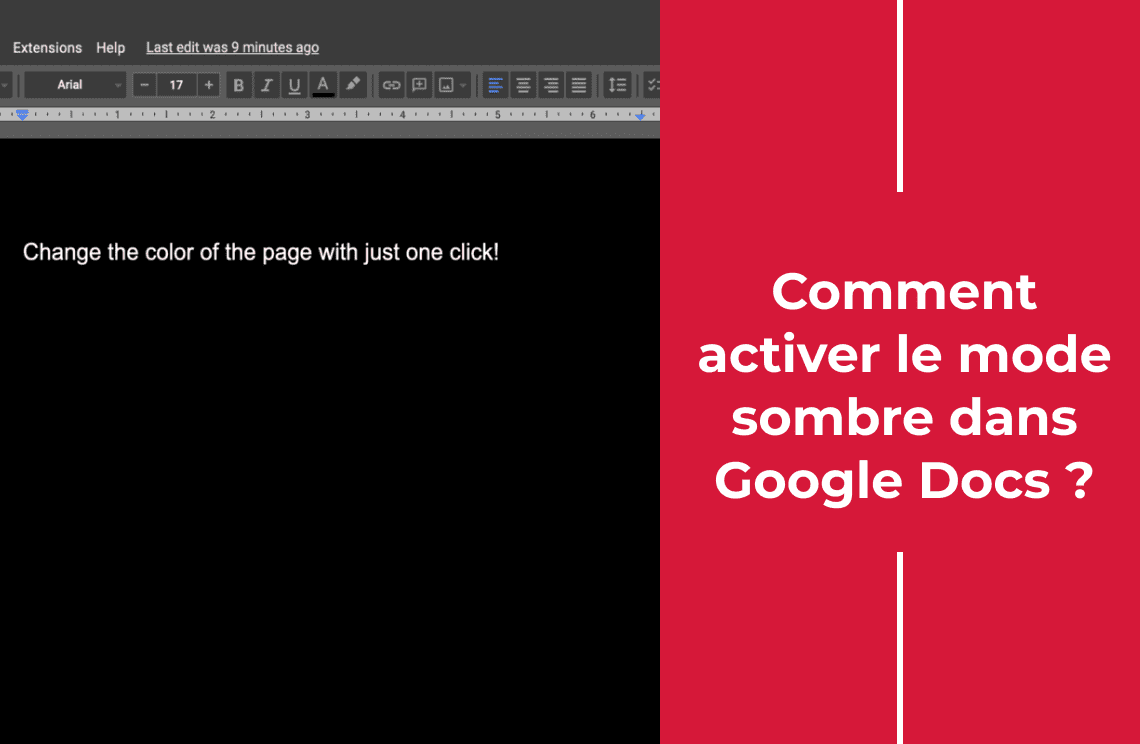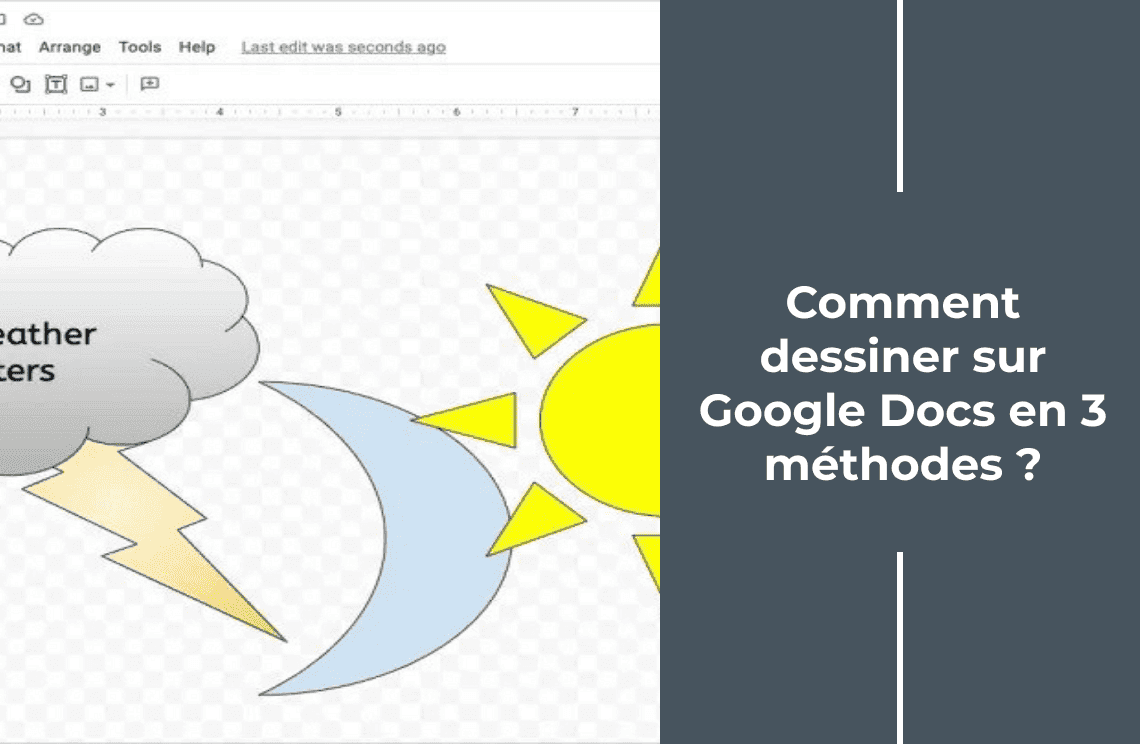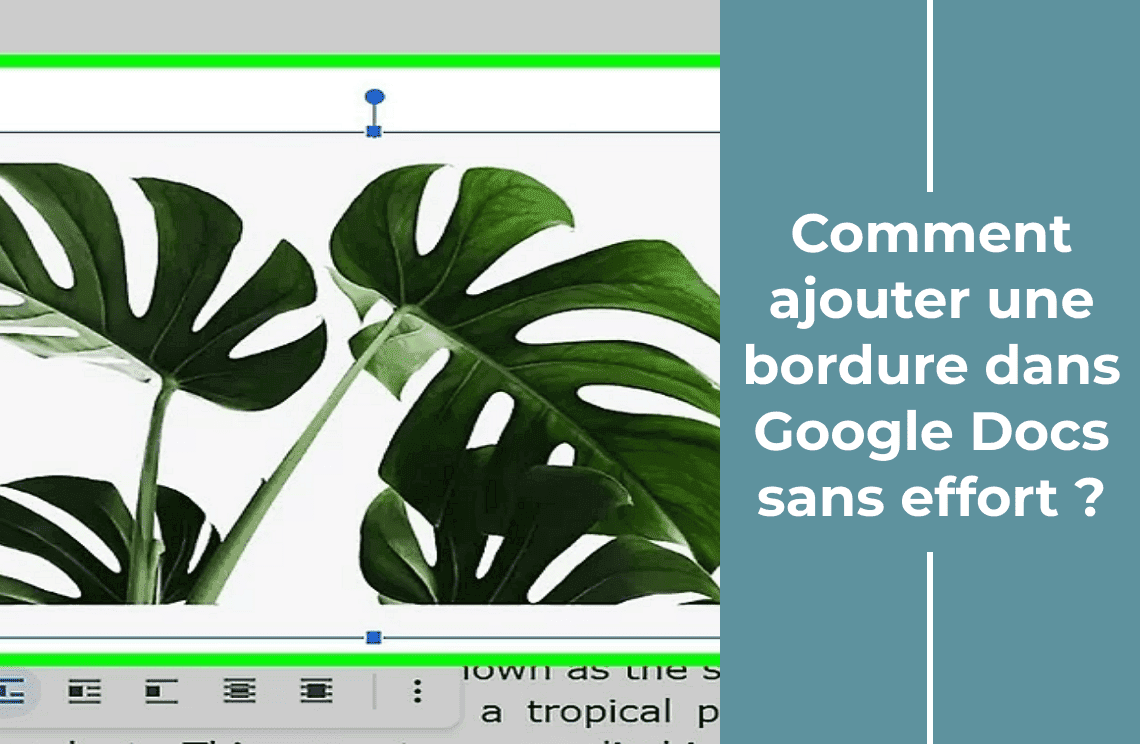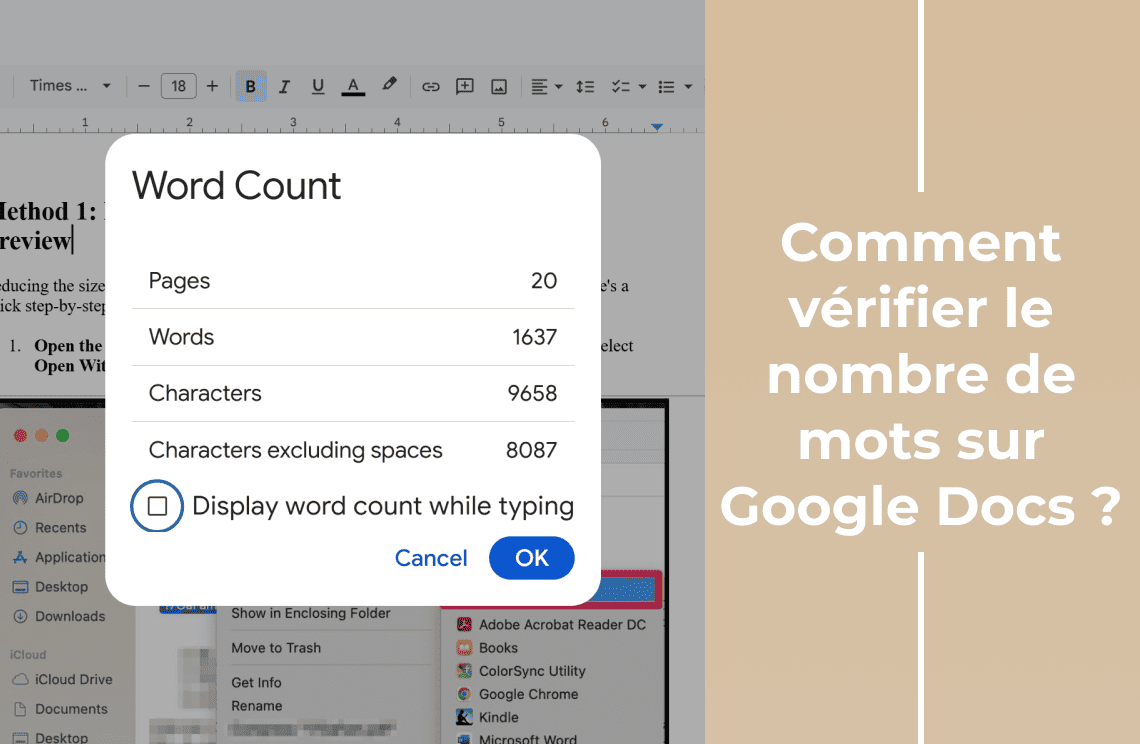Zut, mes yeux brûlaient ! Une autre nuit tardive, un autre article de recherche, un autre défilement sans fin sur Google Docs. L'écran blanc éclatant semblait attaquer mes rétines. J'avais fixé l'écran pendant des heures, essayant d'assembler des arguments cohérents, et ma concentration était épuisée. C'est alors que je me suis souvenu avoir entendu parler du mode sombre. Un ami en avait parlé, disant que c'était un sauveur pour les sessions de codage tardives. Je me suis dit, pourquoi pas ? Tout valait la peine d'essayer à ce stade. Alors, j'ai commencé à fouiller dans les paramètres, et le voilà. Passer en mode sombre, c'était comme enfiler une paire de chaussures confortables après une longue journée. L'éclat dur a disparu, remplacé par une palette plus douce et plus gérable. Soudain, les mots à l'écran semblaient respirer plus facilement, et moi aussi. J'ai pu me concentrer plus longtemps, et la fatigue oculaire qui m'avait tourmenté a commencé à s'estomper. C'était une révélation. Maintenant, je suis accro. Le mode sombre n'est pas seulement une esthétique tendance ; c'est un véritable amplificateur de productivité, surtout pour ceux d'entre nous qui passent d'innombrables heures à fixer des écrans. Dans cet article, je partagerai tout ce que j'ai appris sur l'activation et la personnalisation du mode sombre dans Google Docs, afin que vous puissiez ressentir le même soulagement et la même augmentation de productivité que moi.
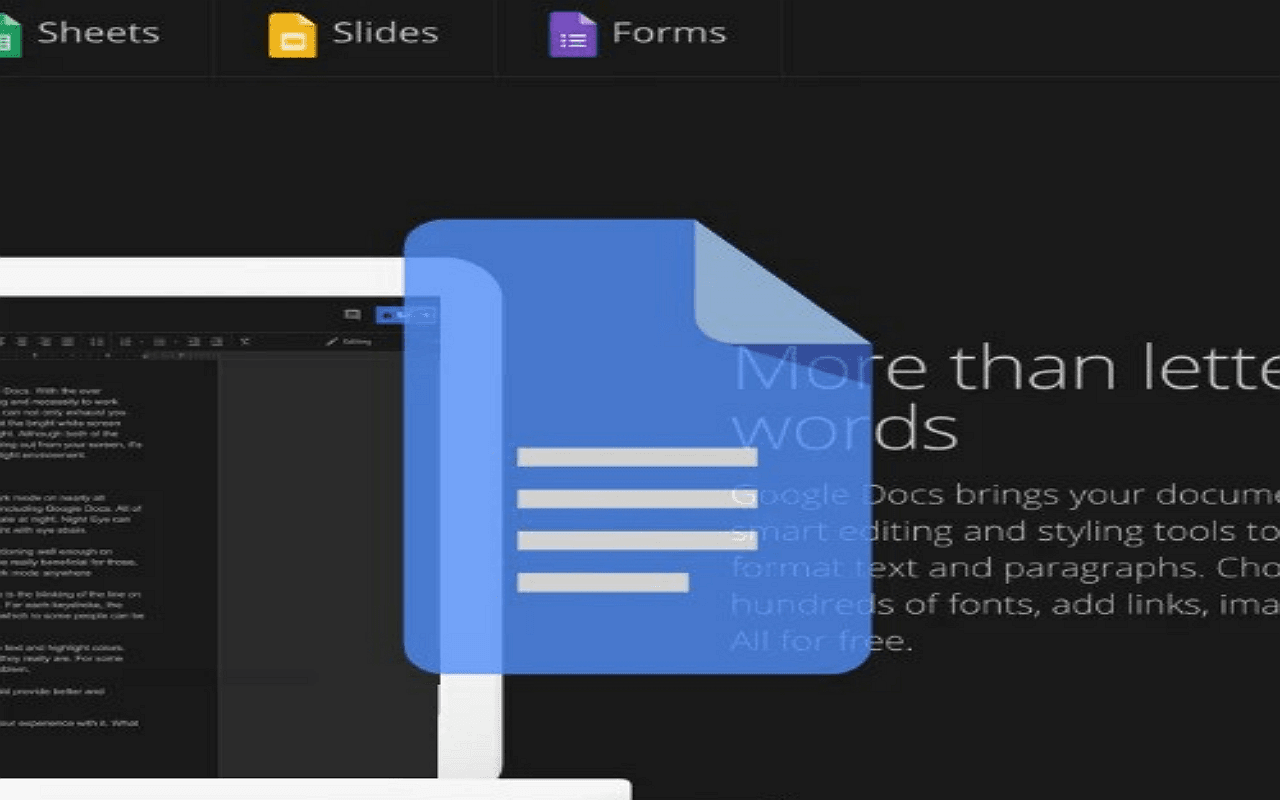
Méthode 1 : Utilisation des extensions de navigateur pour activer le mode sombre dans Google Docs
Dans la quête d'une expérience numérique visuellement plus confortable, l'utilisation des extensions de navigateur se présente comme une méthode efficace pour activer le mode sombre dans Google Docs. Ce processus est détaillé à travers une série d'étapes méthodiques, complétées par des énumérations détaillées pour plus de clarté et de précision.
Étape 1 : Accéder au Chrome Web Store
Pour initier ce processus, il est nécessaire d'accéder au Chrome Web Store, un référentiel complet pour les extensions de navigateur.
- Ouvrir un navigateur web, de préférence Google Chrome, qui supporte les extensions requises.
- Entrer l'URL : https://chrome.google.com/webstore dans la barre d'adresse et appuyer sur "Entrée" pour accéder à la page d'accueil du Chrome Web Store.
Étape 2 : Rechercher une extension de mode sombre
Après avoir accédé au Chrome Web Store, l'utilisateur doit effectuer une recherche judicieuse pour identifier une extension de mode sombre appropriée.
- Localiser la barre de recherche mise en évidence sur la page d'accueil du magasin.
- Entrer des mots-clés pertinents tels que "Mode sombre Google Docs" ou "Mode sombre pour Google Docs" et lancer la recherche en appuyant sur "Entrée".
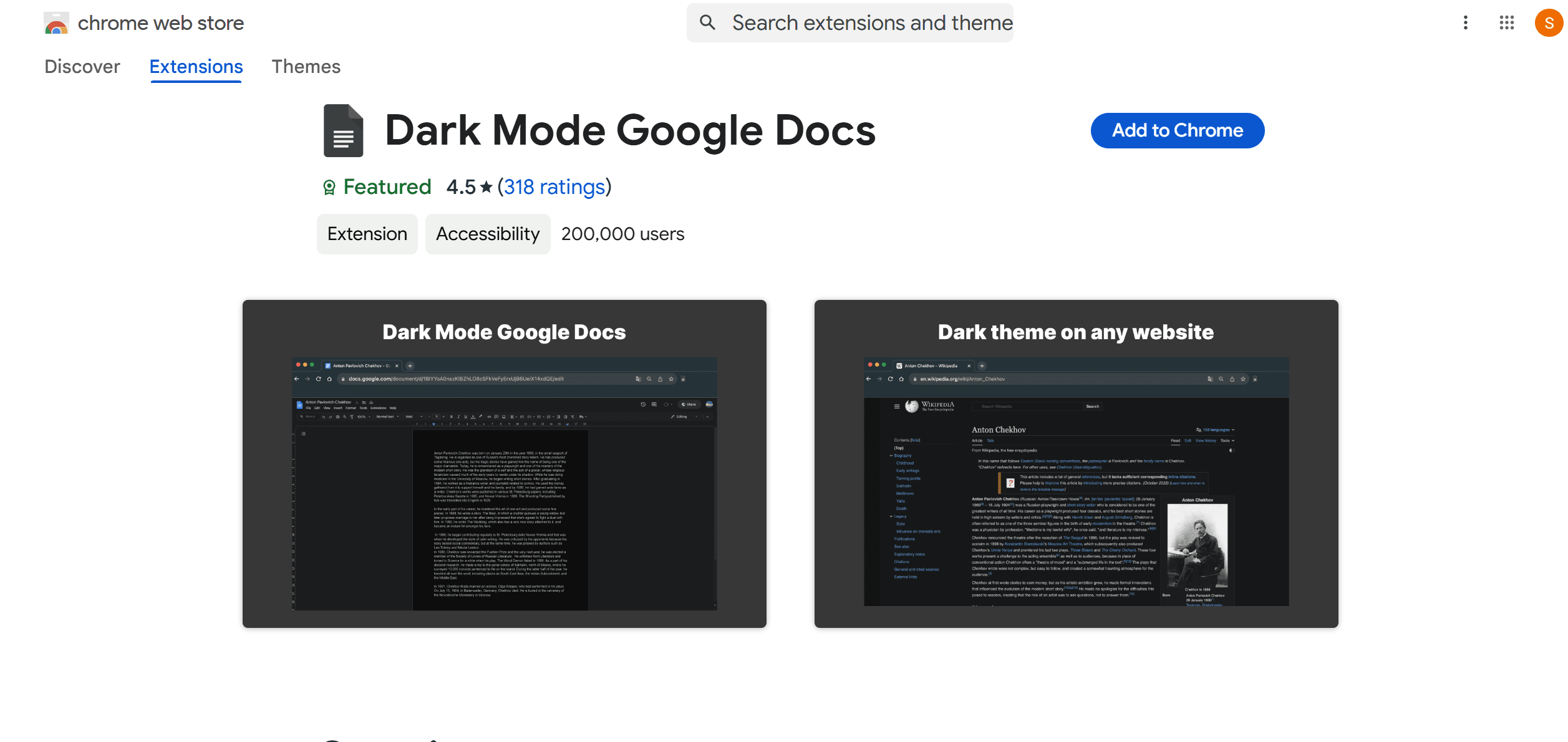
Étape 3 : Installer l'extension choisie
Après avoir identifié une extension appropriée, le processus d'installation suit.
- À partir des résultats de recherche, sélectionner une extension qui correspond aux exigences de l'utilisateur, comme "Mode sombre pour Google Docs".
- Cliquer sur le titre de l'extension pour accéder à sa page dédiée.
- Sélectionner le bouton "Ajouter à Chrome", ce qui déclenche une boîte de dialogue de confirmation.
- Confirmer l'installation en cliquant sur "Ajouter l'extension" dans la boîte de dialogue.
Étape 4 : Activer l'extension
Une fois l'installation réussie, l'activation de l'extension est requise.
- Localiser l'icône de l'extension, qui apparaît généralement dans la barre d'outils du navigateur après l'installation.
- Cliquer sur l'icône pour ouvrir l'interface de l'extension.
- Activer le bouton bascule pour activer la fonctionnalité de mode sombre, transformant ainsi l'interface de Google Docs en un thème sombre.
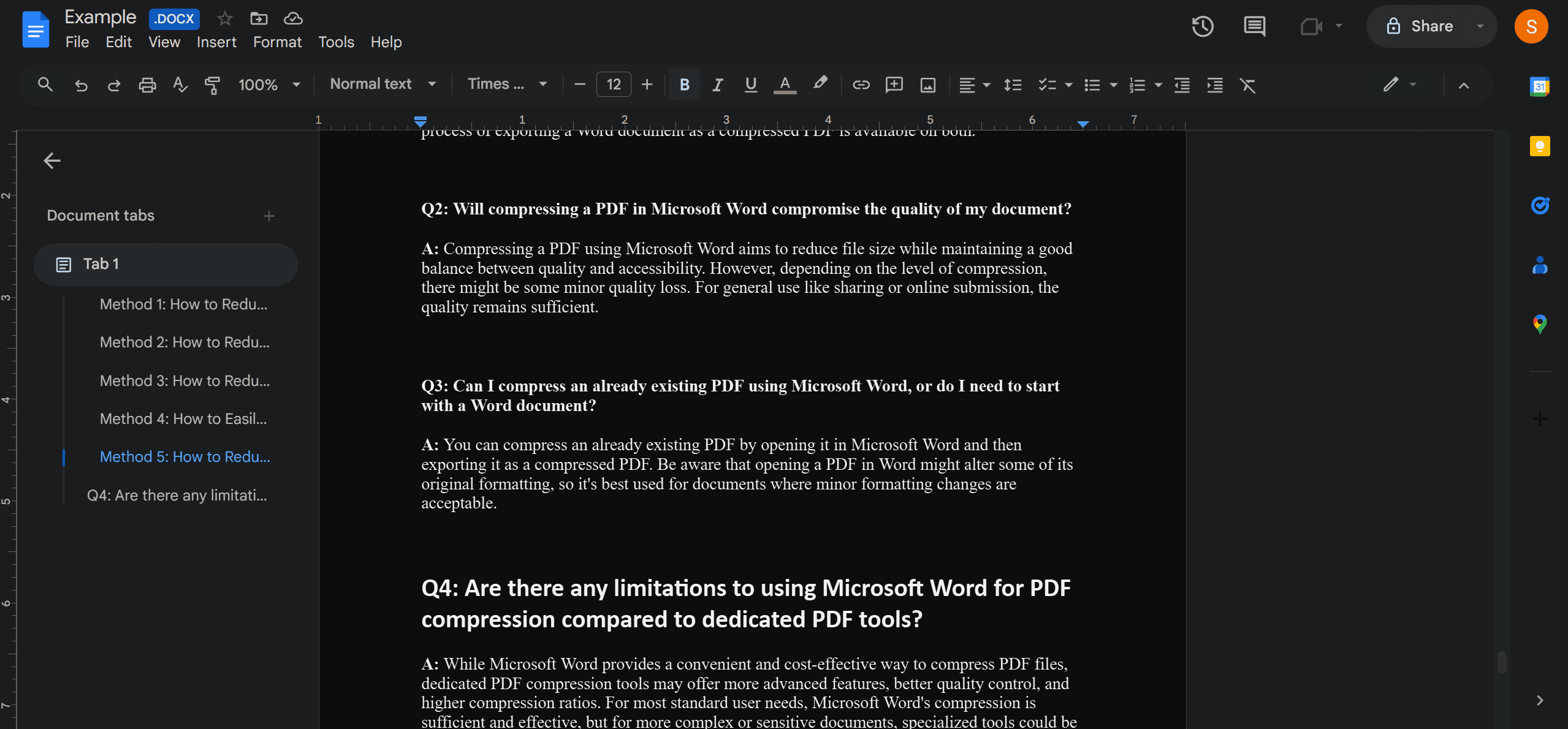
Étape 5 : Personnaliser les paramètres du mode sombre
La personnalisation est une caractéristique des extensions de navigateur modernes, et les paramètres du mode sombre ne font pas exception.
- Accéder au menu des paramètres de l'extension, souvent accessible via l'interface de l'extension.
- Explorer les options pour ajuster des aspects tels que le contraste du thème, la couleur de la police et les teintes de l'arrière-plan.
- Mettre en œuvre des changements selon les préférences individuelles pour optimiser le confort ergonomique.
Méthode 2 : Utilisation des paramètres intégrés du navigateur
L'utilisation des paramètres intégrés du navigateur offre une alternative efficace pour activer le mode sombre sans avoir besoin d'extensions, appliquant ainsi ce mode de manière exhaustive sur tous les sites web, y compris Google Docs.
Dans Google Chrome
Le processus est simple :
1. L'utilisateur doit d'abord naviguer vers les paramètres en entrant chrome://flags dans la barre d'adresse et en appuyant sur "Entrée". Ensuite, une recherche de "mode sombre" dans l'interface résultante révélera le drapeau "Auto Dark Mode for Web Contents".
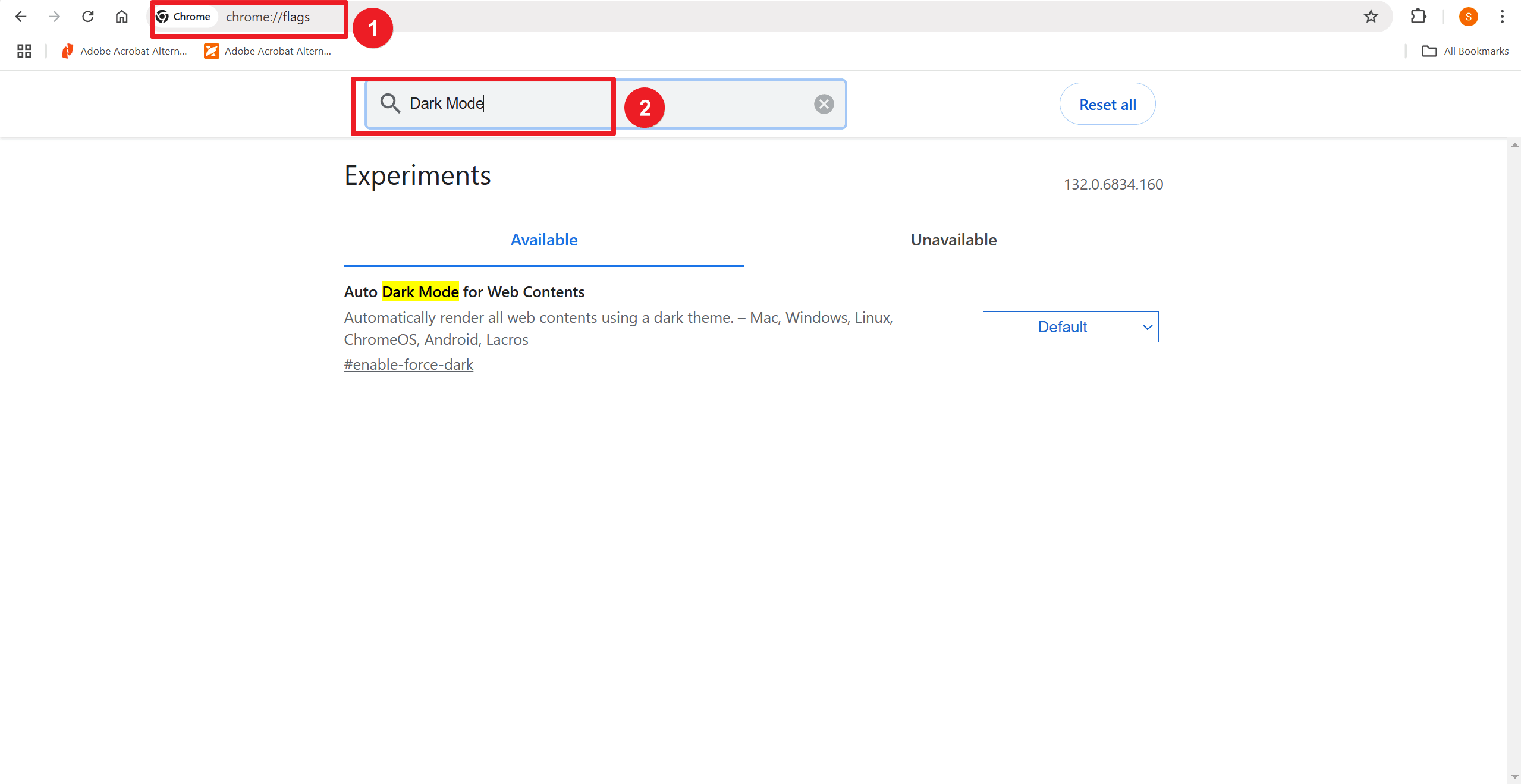
2. Activer ce drapeau. Cliquer ensuite sur le bouton "Relancer". Lors du redémarrage du navigateur, Google Docs, ainsi que d'autres sites web, adopteront automatiquement un thème de mode sombre.
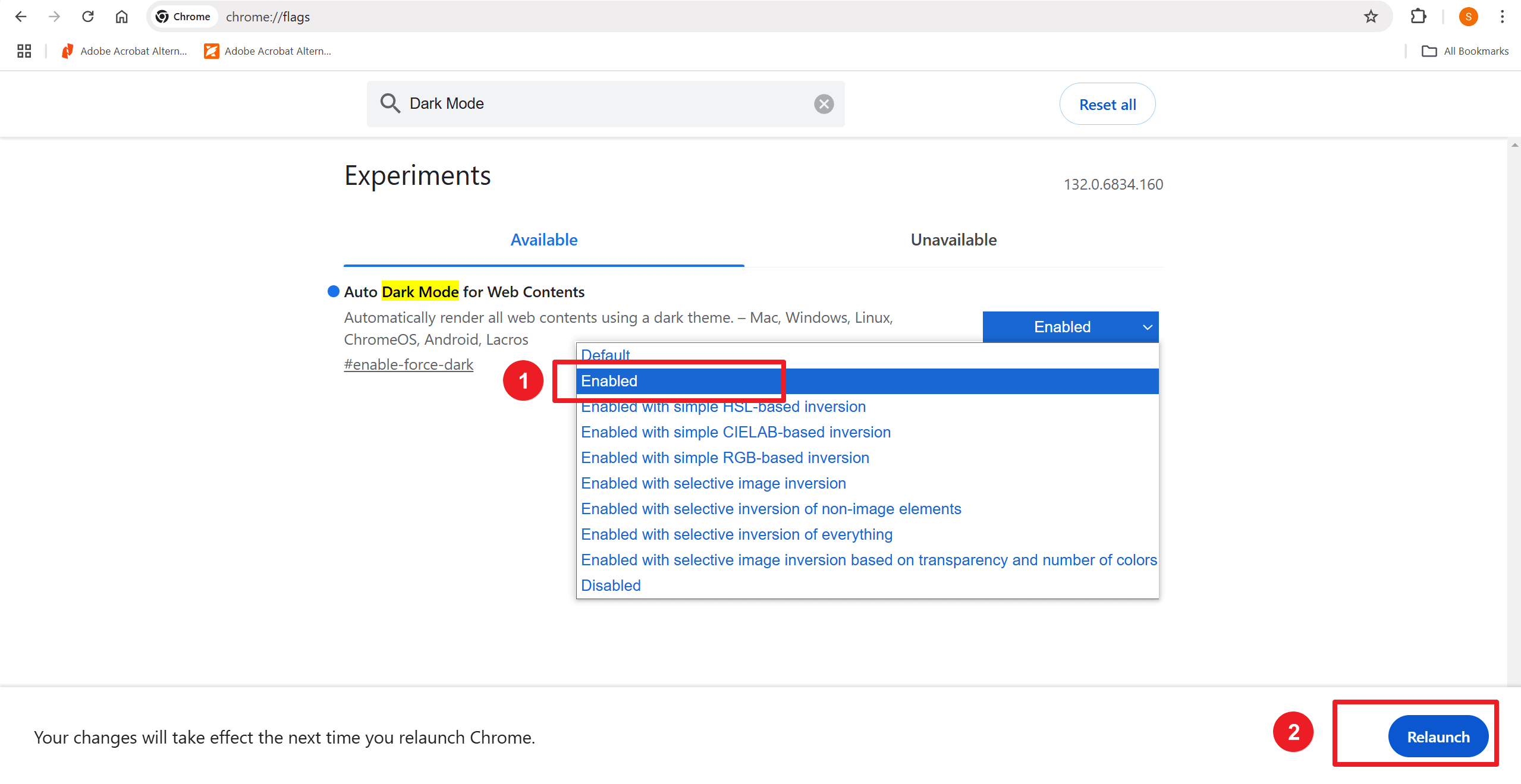
Autres navigateurs
Basés sur l'architecture Chromium, comme Microsoft Edge, offrent des fonctionnalités analogues.
1. Les utilisateurs doivent effectuer une recherche similaire pour les paramètres de mode sombre soit dans l'interface des drapeaux du navigateur, soit dans son menu de paramètres complet.
2. Une fois localisés, l'activation de ces paramètres alignera efficacement les caractéristiques d'affichage du navigateur avec une préférence de mode sombre, assurant ainsi une expérience utilisateur cohérente sur différentes plateformes.
Méthode 3 : Utilisation d'applications tierces pour les utilisateurs mobiles
L'activation du mode sombre sur Google Docs pour les appareils mobiles est remarquablement simple et ne nécessite pas l'utilisation d'extensions de navigateur. Cette simplicité présente un argument convaincant pour les utilisateurs cherchant à améliorer leur expérience grâce à la mise en œuvre d'une interface plus sombre.
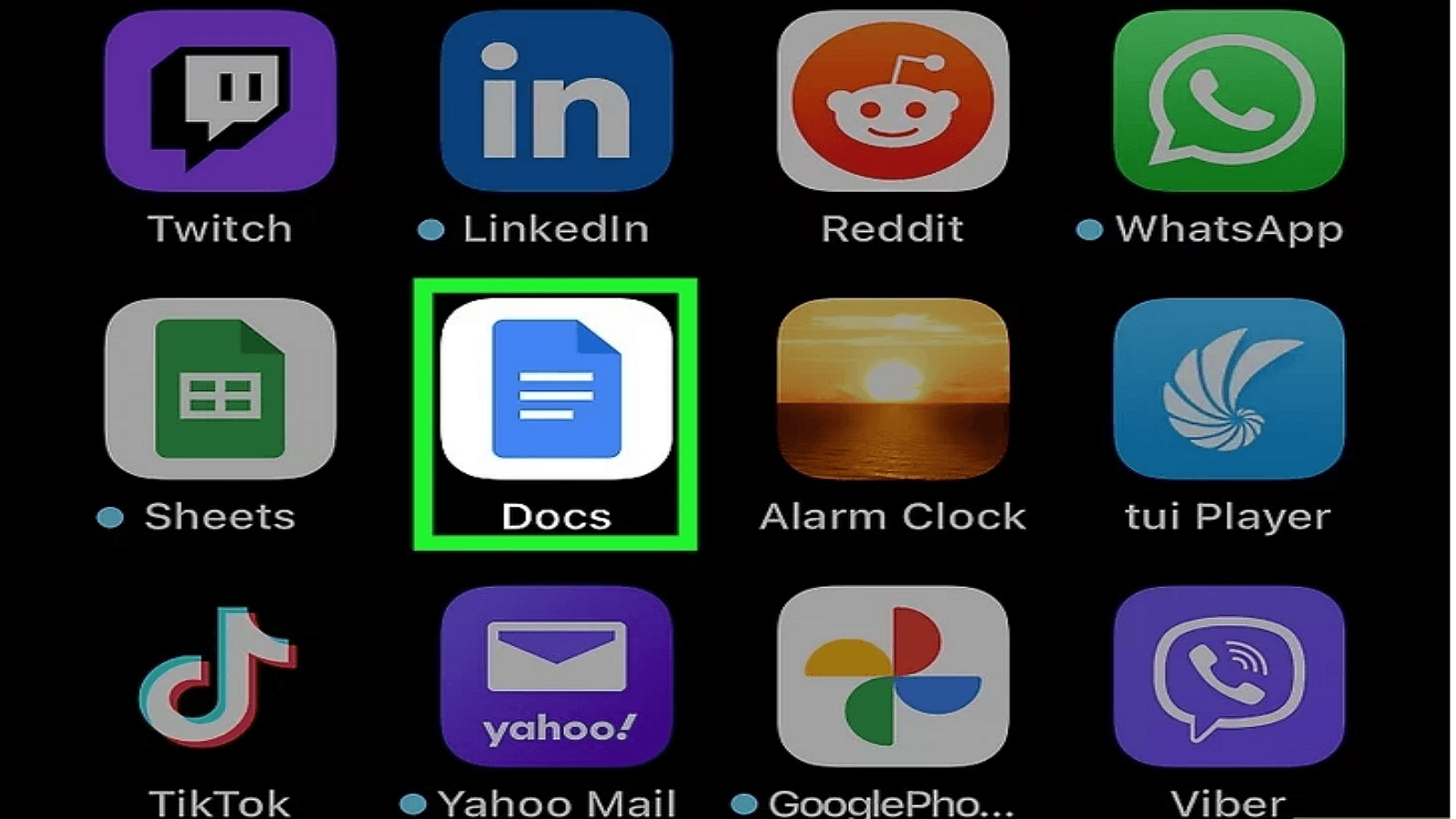
Pour les utilisateurs sur les plateformes iOS
La procédure est simple :
1. L'utilisateur doit lancer l'application Google Docs sur son iPhone ou iPad. Ensuite, appuyer sur l'icône du menu située dans le coin supérieur gauche mènera au menu des paramètres.
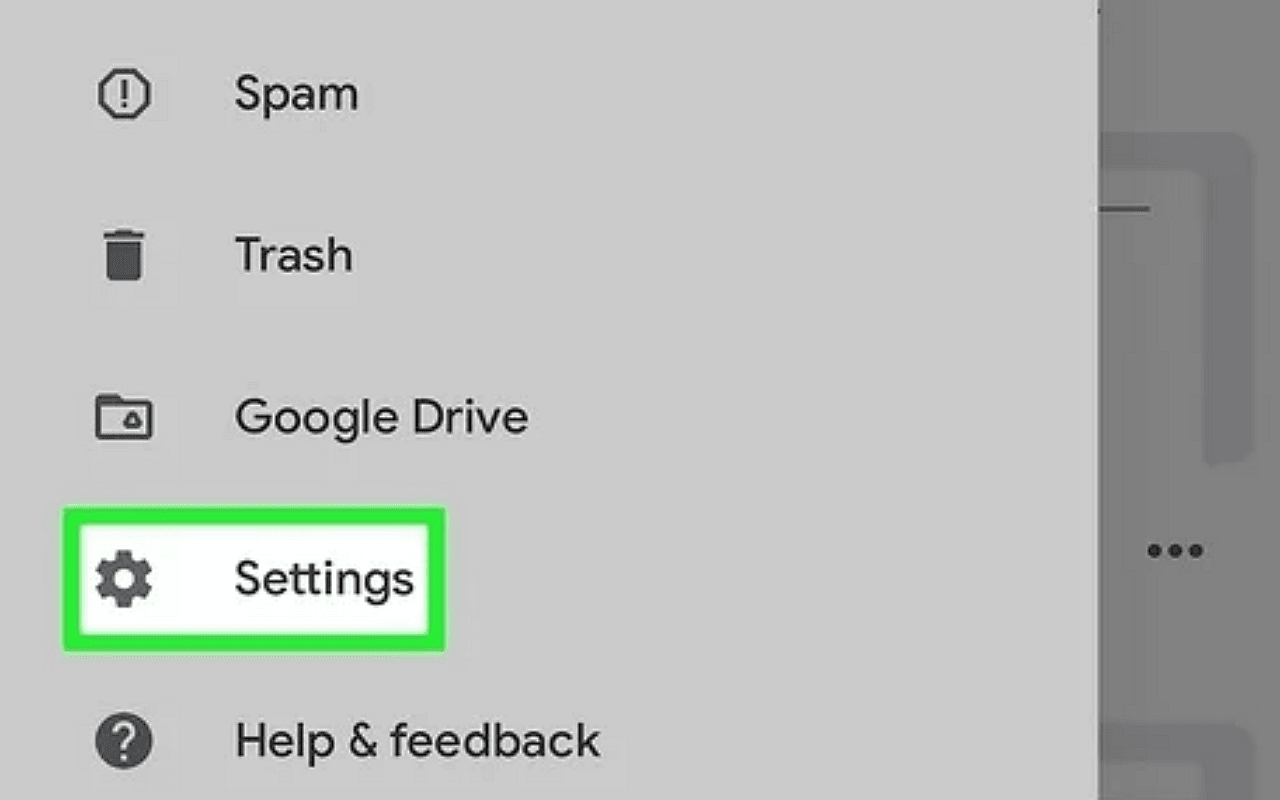
2. Dans les paramètres, sélectionner l'option "Sombre" dans les configurations de thème. Cela ajustera automatiquement l'affichage des documents pour adhérer au paradigme du mode sombre.
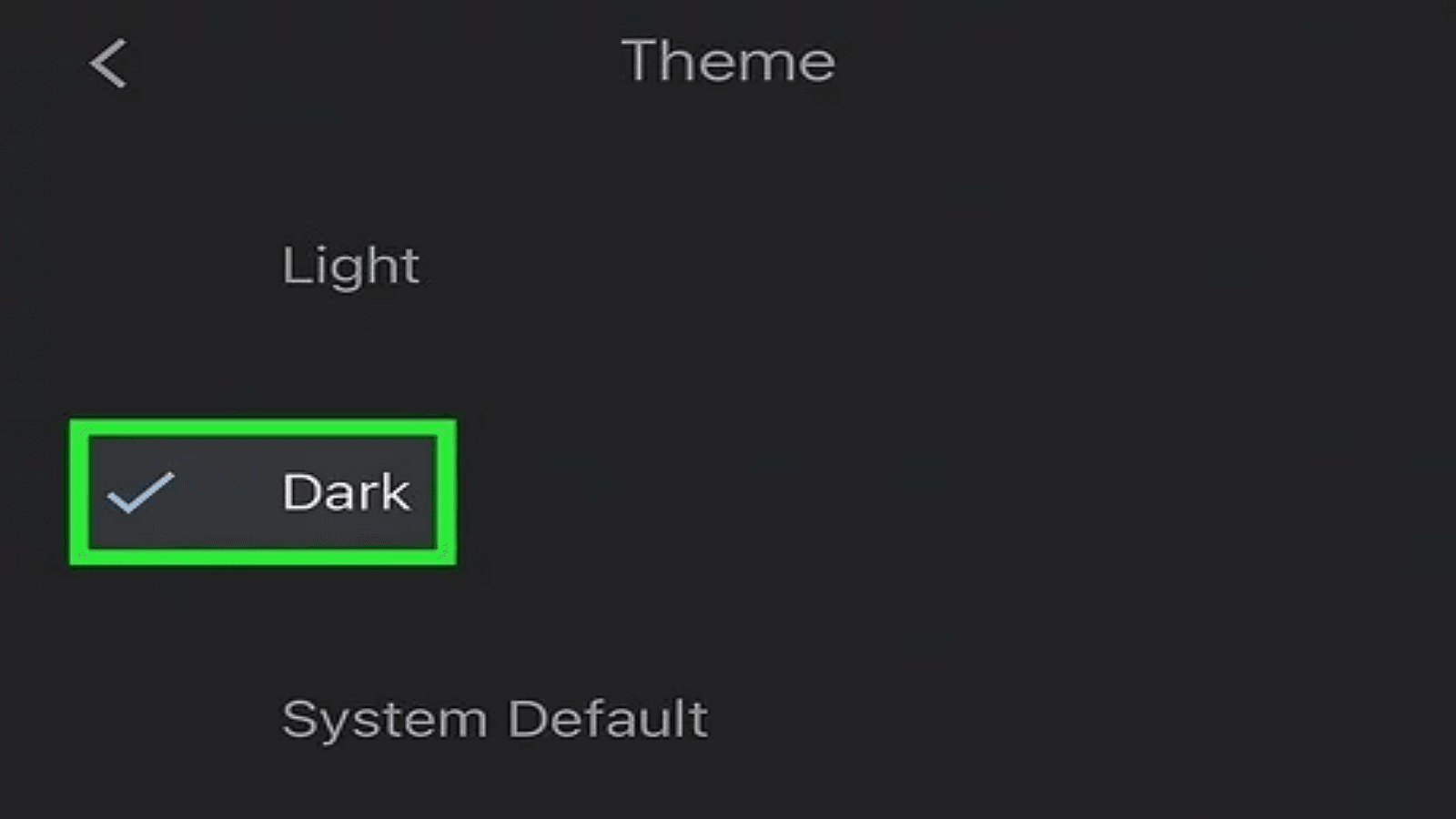
Des étapes analogues s'appliquent aux individus utilisant des appareils Android
Les utilisateurs doivent ouvrir l'application Google Docs et naviguer vers les paramètres. Dans ce menu, opter pour le thème sombre entraînera une modification automatique des paramètres d'affichage, garantissant que les documents sont présentés en mode sombre.
Méthode 4 : Recommandations supplémentaires
Assurer une expérience utilisateur optimale va au-delà des mises en œuvre de base du mode sombre. Deux méthodes avancées méritent l'attention pour leur potentiel à améliorer le confort visuel et l'utilisabilité.
Mode de contraste élevé
L'activation du mode de contraste élevé dans les paramètres d'accessibilité d'un navigateur offre une approche pragmatique pour obtenir une interface plus sombre. Cette fonctionnalité peut être facilement activée et désactivée avec une frappe, offrant aux utilisateurs une solution immédiate et flexible. Des études récentes ont démontré que les thèmes à contraste élevé réduisent considérablement la fatigue visuelle, en particulier dans des environnements faiblement éclairés.
Feuilles de style personnalisées
Pour les utilisateurs plus techniquement compétents, les feuilles de style personnalisées (CSS) représentent une autre méthode sophistiquée pour activer le mode sombre. Cette approche nécessite une compréhension de base du CSS mais offre un haut degré de personnalisation. En créant et en implémentant des feuilles de style sur mesure pour des sites web spécifiques, les utilisateurs peuvent adapter leur expérience numérique pour mieux répondre à leurs besoins et préférences individuels, optimisant ainsi à la fois l'attrait esthétique et l'utilité fonctionnelle.
Pourquoi utiliser le mode sombre dans Google Docs ?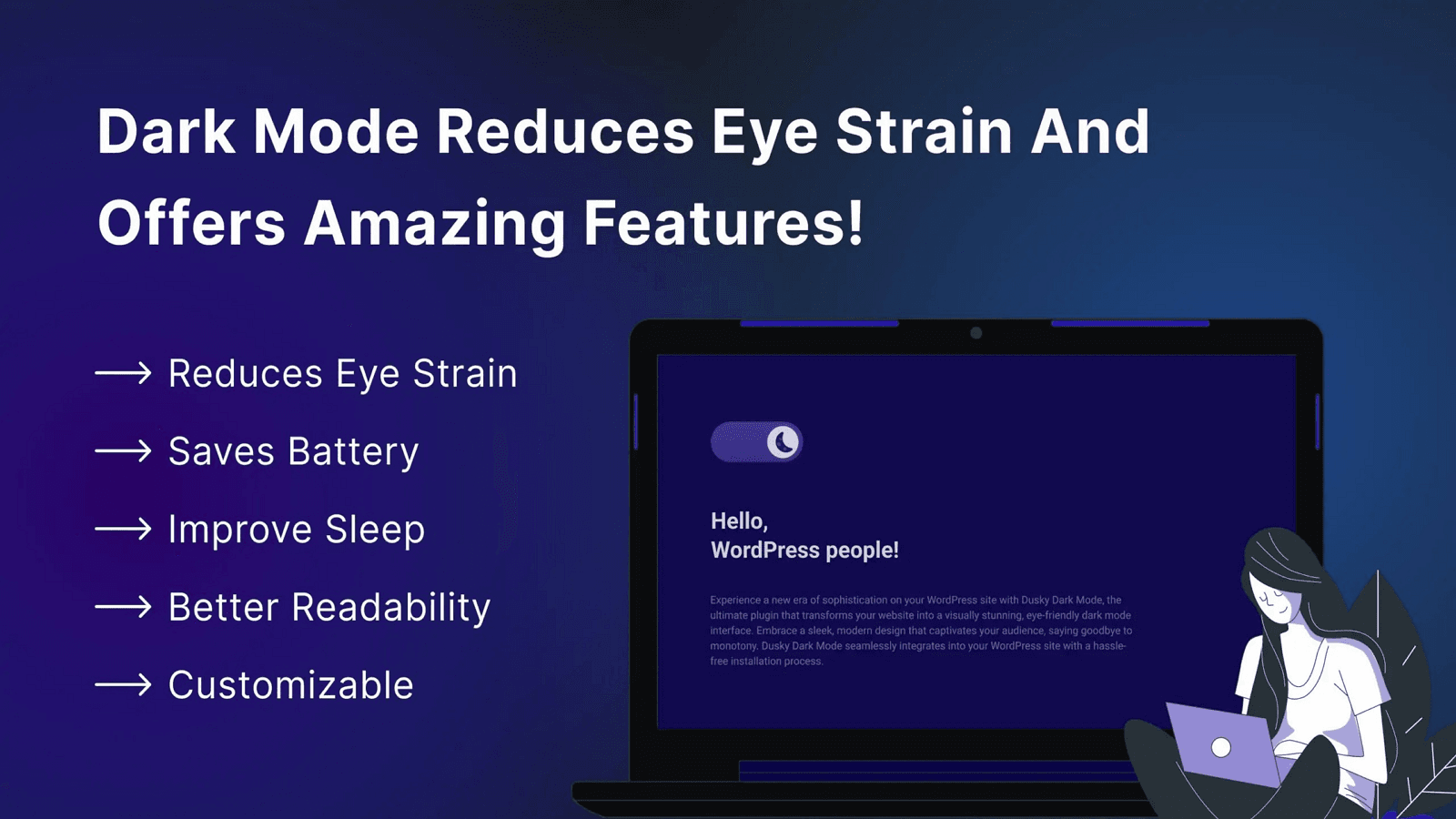
1. Réduction de la fatigue oculaire numérique : L'adoption du mode sombre dans Google Docs est soutenue par plusieurs avantages nuancés, qui vont au-delà de la simple préférence esthétique et s'alignent sur les besoins pratiques des utilisateurs contemporains. Un avantage primordial réside dans sa capacité à atténuer la fatigue oculaire numérique, une condition exacerbée par une exposition prolongée aux écrans lumineux. Ce mode réduit l'intensité de la lumière bleue émise, diminuant ainsi l'éblouissement et favorisant une expérience visuelle plus confortable, en particulier lors de longues sessions d'édition ou de lecture de documents. Cette considération ergonomique est de plus en plus pertinente à une époque où le temps d'écran est omniprésent et souvent inévitable.
2. Amélioration de l'efficacité énergétique : De plus, la mise en œuvre du mode sombre offre une amélioration tangible de l'efficacité énergétique, en particulier sur les appareils équipés d'écrans OLED. Ces écrans sont conçus pour éteindre les pixels lors de l'affichage du noir, conservant ainsi la durée de vie de la batterie et contribuant à une utilisation énergétique plus durable. Ce facteur résonne avec des préoccupations environnementales plus larges et soutient le passage vers une consommation plus consciente des ressources technologiques.
3. Amélioration de la concentration cognitive : En termes d'impact cognitif, le mode sombre peut améliorer la concentration de l'utilisateur en présentant une interface moins intrusive qui minimise les distractions dues aux arrière-plans fortement éclairés. La palette de couleurs plus douce aide à maintenir la concentration, ce qui est d'une importance capitale pour les chercheurs et les professionnels engagés dans des tâches cognitives intensives. Par conséquent, l'intégration du mode sombre dans Google Docs ne répond pas seulement aux demandes des utilisateurs, mais améliore également la productivité globale en optimisant l'environnement d'écriture numérique.
Pour aller plus loin
Pour approfondir, il est judicieux d'explorer la fonctionnalité de mode sombre dans Google Docs afin d'améliorer la productivité et le confort. Adopter ce mode peut atténuer la fatigue oculaire et favoriser un environnement de travail propice, en particulier lors de longues périodes d'utilisation de l'écran.
De plus, pour ceux qui cherchent à optimiser leurs compétences en gestion et traitement de documents, il est fortement recommandé de consulter Articles How-to & Tips | PDF Agile et Astuces et conseils Microsoft Word | PDF Agile. Ces ressources offrent des informations approfondies et des conseils pratiques sur Microsoft Word et PDF, permettant aux utilisateurs de tirer pleinement parti de cet outil omniprésent. Accédez à ces articles précieux sur PDF Agile pour un soutien complet et des techniques avancées.